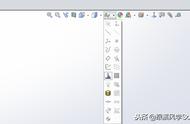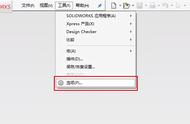图4
4.再按Tab键切换到ZX平面,选择边角矩形,起点选择一条竖线的顶点,末点选择对角线上竖线的顶点,确定,然后添加几何关系,使草图完全定义,这样3d草图就绘制完成,如图5所示。(方法一由于每条线条都需要一一绘制并且进行约束,不容易控制,一般形状规则的图形不建议采用这种方法)

图5
方法二:3D草图环境-基准面 3D草图结合法
1.选择Solidworks 3d草图,双击上视基准面,作为绘制760*460的基准面,如图6所示;

图6
2.进入3d草图环境基准面绘图状态,选择中心矩形绘制760*460的长方形,然后完全定义图形;
3.然后选择3d草图状态下的新建基准面命令,新建一个平行于上视基准面的基准面,距离设定为660,如图7所示;

图7
4.选择转换实体引用命令,选择绘制好的长方形,点击确定,这样就在新建的基准面上也绘制了一个760*460的长方形,然后退出草图